grandMA3 viz-key の接続
| grandMA3 ユーザマニュアル » 最初のステップ » grandMA3 viz-key の接続 | Version 2.0 |
grandMA3 viz-key は以下の場合に必要です。
- grandMA3 ソフトウェアとサードパーティ製ビジュアライザを、無制限の仮想パラメータで接続。
- 512個のパラメータをネットワーク経由で出力。
|
|
ヒント |
| 正しいバージョンの grandMA3 onPC がビジュアライザ・ワークステーションにインストールされている場合、それ以上のダウンロードやインストールは必要ありません。 |
|
|
ヒント |
| セッションで十分なパラメータがすでに利用可能な場合、grandMA3 viz-key ハードウェアは必要ありません。grandMA3 viz-key ソフトウェアのみをビジュアライザにインストールしてください。詳しくは grandMA3 viz-key の更新 を参照してください。 |
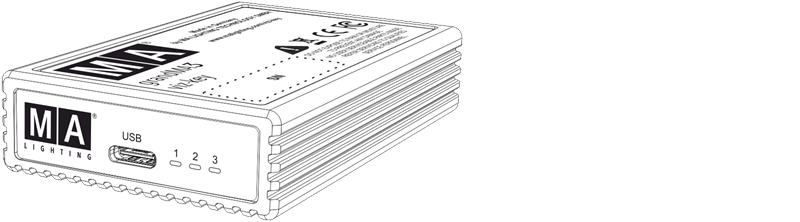
grandMA3 viz-key およびサポート企業に関する一般的な情報については、www.malighting.com/grandma3/products/ を参照してください。
その他の情報については grandMA3 viz-key クイックマニュアル を参照してください。
LED表示については、クイックスタート で説明されています。
Viz-Key 接続の使用例
grandMA3 onPC とサードパーティ製ビジュアライザを同じワークステーション上で接続
- grandMA3 viz-key をUSB経由でワークステーションに接続します。
- grandMA3 onPC ソフトウェアを起動します。
 をクリックしてメニューを開きます。
をクリックしてメニューを開きます。- Settings をクリックし、ドロップダウンメニューで onPC Local Settings を選びます。
- Connect to viz-key を無効にします。詳しくは onPC Local Settings を参照してください。
- サードパーティ製ビジュアライザを起動し、ネットワーク接続を設定します。
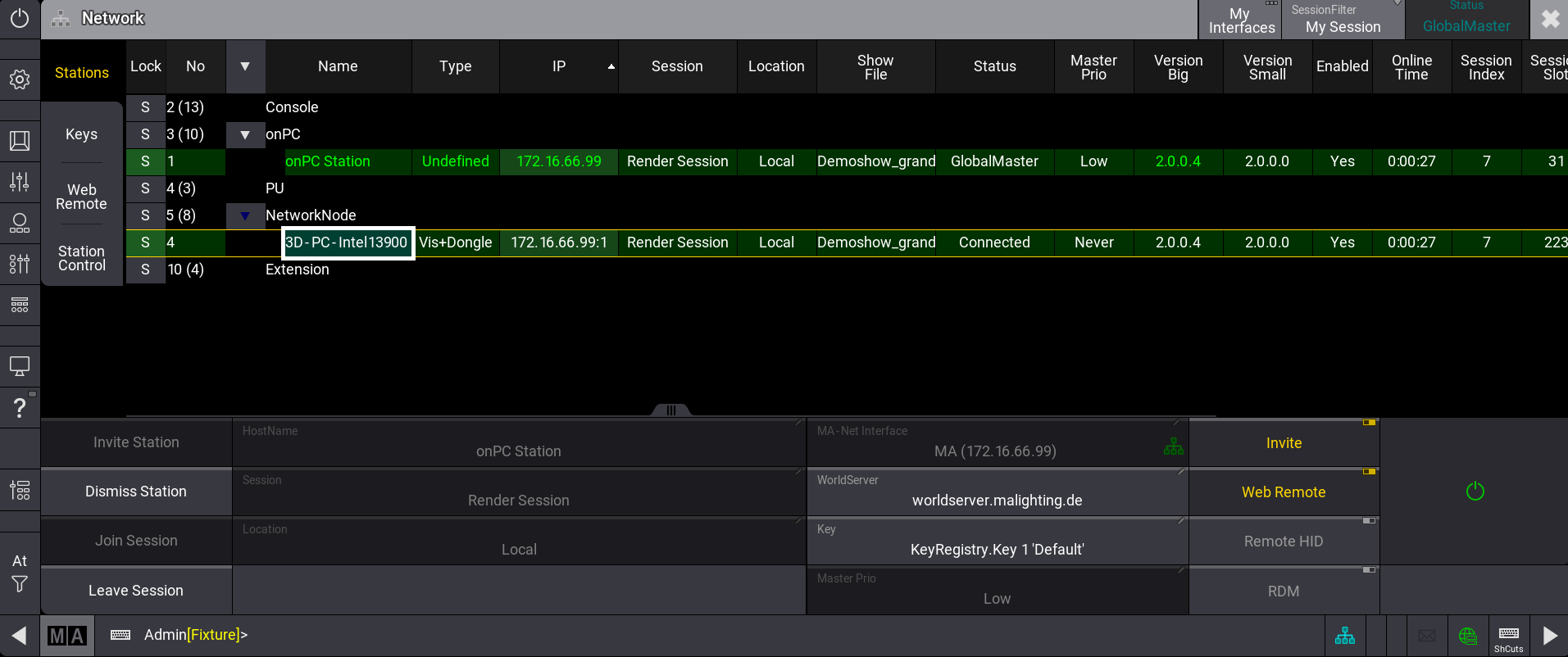
|
|
ヒント |
| viz-key と grandMA3 onPC 間の接続を無効にすると、視覚化に利用可能な512パラメータではなく、無制限のパラメータが得られます。 |
grandMA3 onPC ステーション/grandMA3 卓をネットワーク経由で別のビジュアライザ・ワークステーションに接続
- grandMA3 viz-key をUSB経由でビジュアライザ・ワークステーションに接続します。
- サードパーティ製ビジュアライザを起動し、ネットワーク接続を設定します。
- ビジュアライザ・ワークステーションを grandMA3 onPC ステーション/grandMA3 卓のセッションに招待します。ビジュアライザ・ワークステーションがセッションに接続されます。
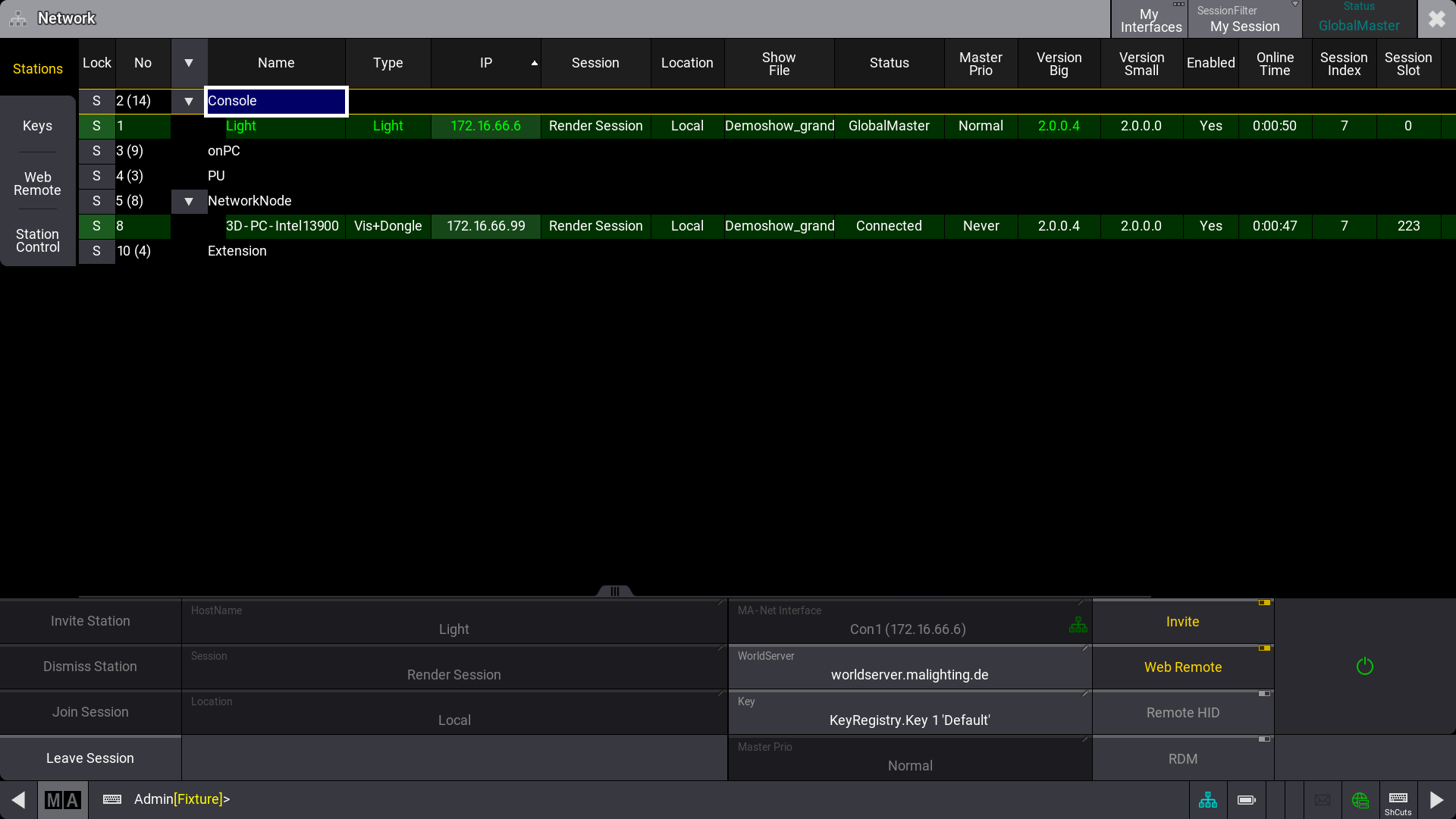
|
|
ヒント |
| 上で設定されたセッションにより、対応する grandMA3 デバイスの視覚化のために許可されたパラメータ以上にアクセスできるようになります。 |
grandMA3 onPC でネットワーク・プロトコルを介してDMXを出力
Viz-key ライセンスの更新
grandMA3 viz-key のライセンスを検証するには、ワールドサーバへのインターネット接続が必要です。一度有効化されたライセンスは、10日間有効です。
grandMA3 viz-key は、それを使用する同じワークステーション上で検証する必要があります。
ライセンスが無効な場合、Network メニューの Status に LicenceInvalid と表示されます。
viz-key ハードウェアの正しい接続を監視するために、Vis+Dongle というホストタイプが、対応するインスタンスに表示されます。